當我們聽到一個問題時,這確實是一個問題 我們的音頻文件中發出尖叫聲,尤其是使用麥克風時。 這也是全世界人民都會經歷的一個常見問題,即使不是每天,也是經常經歷的。 另一方面,當出現這種噪音時,我們可以初步檢查連接器、麥克風、音量設置、吉他等設備、電源和其他相關設備。 但在大多數情況下,它總是以麥克風結束,從而產生尖叫聲。 但由於一些無法控制的原因,即使您格外小心,音樂視頻中錄製的音頻仍然會捕捉到這種噪音。
對於這種情況,您不需要額外的時間重新錄製文件。 相反,您可以使用此處的解決方案了解如何在後期製作階段修復此類噪音。 檢查下面的簡單解決方案並有效地修復高音噪聲。
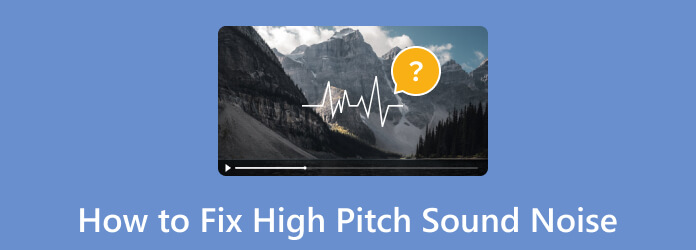
從技術上講,由於聲音的頻率較高,因此聲音可以獲得高音調或尖叫聲。 由於音高是指聲音的高低,無論是在我們耳中出現的高還是低,那麼頻率越高,音高就越高。 那麼,哪些因素會導致聲音高亢呢? 儘管這一切都取決於聲波的產生方式,但字面上的來源仍然會導致問題,下面列出並詳細說明了它們。
◆ 麥克風
如上所述,麥克風是導致非常高音的一個重要因素。 因此,在使用麥克風之前請務必檢查其音量,以防止設備發出刺耳的嘯叫聲和迴聲。
◆ 樂器
當樂器的部件快速振動時,它們會產生高音調的音樂。 其中一個例子是高音吉他,當撥動又細又短的琴弦時,它會產生強烈的振動
◆ 電纜或電線
如果您使用帶有許多電纜的麥克風,則必須檢查將麥克風連接到放大器或揚聲器的電線的狀況。 如果這些連接器有損壞,例如裂口、孔洞或任何漏氣的部分,就會產生尖叫聲。 此外,您還必須確保麥克風線不會跨越設備的電源,因為這可能是一個缺陷,會在錄製聲音後產生高音調噪音。
◆ 電腦驅動程序
如果您使用計算機進行錄音,則必須檢查計算機的驅動程序,這是高音調的常見來源。 如果是這樣,您必須擦除、重新下載並重新安裝音頻驅動程序才能解決問題。
如果您認為無法採取措施來修復現有的帶有噪音的錄製文件,那麼您就錯了。 有一些軟件程序可以幫助您解決問題。 今天,來認識一下我們強烈推薦的 2 個最佳程序,因為它們能夠無縫地降低聲音中的噪音。
藍光大師的最佳選擇來了, Video Converter Ultimate。 它是一個靈活的軟件程序,除了出色地轉換和編輯音頻和視頻之外,甚至可以修復音頻和視頻中的非常高音調的聲音和噪音。 這要歸功於它的噪音消除工具,它可以在工具箱和其他強大的編輯工具中找到。 詳細來說,這款噪音消除器使您只需勾選一個方框即可消除聲音噪音,然後人工智能技術將自動消除噪音並調節聲音,使其對您的耳朵有吸引力。
此外,這款 Video Converter Ultimate 不需要您成為專家,因為它沒有學習曲線,並且所有功能都是明確的。這意味著即使您是第一次使用它,它對您來說仍然如此輕鬆由於其易於掌握的界面而易於使用。 你可以用它來 轉換藍光電影、常規媒體文件、高檔視頻分辨率、消除噪音以及執行許多其他操作。因此,要先了解如何使用它,以下是詳細步驟。
主要功能
在您的計算機上啟動這個新安裝的軟件,然後選擇 噪音消除器 在工具中 工具箱 菜單。 然後,點擊新窗口上的加號圖標並添加需要修復的音頻。
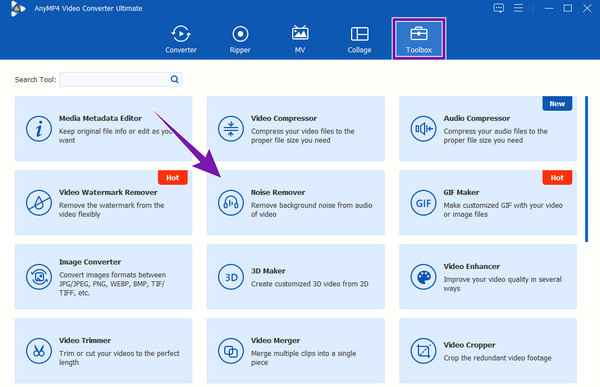
上傳音頻後,轉到啟用音頻降噪框並確保選中它。 另外,您還可以調整 體積 和 延遲 如果需要的話可以使用滑塊。 然後,最好始終通過播放來聆聽您的輸出 預覽.
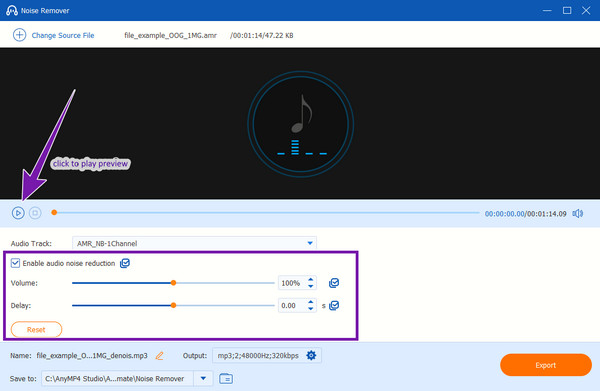
很快,您可以在單擊時選擇文件目的地 箭頭 的下拉按鈕 存到 選項並點擊 瀏覽並選擇文件夾 鈕扣。 之後,單擊 出口 選項卡保存編輯的音頻。
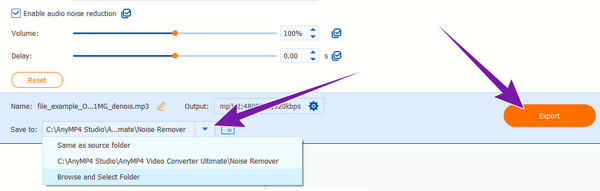
Audacity 始終是編輯音頻的選擇之一,也是奧迪製造尖叫噪音的消除器。 它是一款多功能軟件,提供免費的開源解決方案 錄音 並增強錄音。 它具有廣泛的功能集,可滿足音頻編輯新手和專家的需求。 它允許他們錄製、剪切、複製、粘貼各種音頻過濾器和效果到他們的音頻文件。 此外,它使用戶能夠操縱複雜的音頻編排和合成,支持多軌編輯。 還有什麼? 該軟件為視頻和音頻分析提供深入的頻譜圖視圖。 然而,由於它支持多種格式,因此該支持範圍僅限於輸出。
打開軟件,然後點擊上傳音頻文件 文件 標籤。
進入文件後,單擊 分析 標籤,然後選擇 繪製頻譜 選項。 然後,在顯示圖表的新窗口中,查找帶有尖峰的部分。 然後,將光標移到這些尖峰上,然後查看屏幕上的赫茲數 峰 部分。 然後,點擊 關閉 按鈕。

現在點擊 效果>均衡器和濾波器>陷波濾波器 鈕扣。 然後輸入金額 峰 ,詳見 頻率(赫茲) 部分。 之後,點擊 申請成為成員 按鈕。
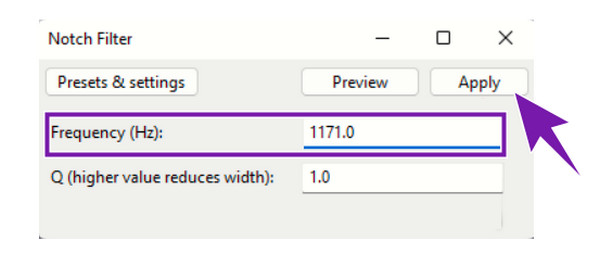
高音調的噪音有害嗎?
不是全部。 它們也有一些好處,例如用於警報和警告通信。
錄製音頻中的高音可以修復嗎?
是的,可以使用功能強大的軟件程序來修復錄製音頻中的高音調。
為什麼我在安靜的時候總是聽到尖銳的噪音?
也許您患有一種稱為耳鳴的常見病症。 這是當您長時間暴露在噪音中時可以獲得的對聲音的感知。
為什麼我的麥克風發出高音調的聲音?
麥克風發出高音調的原因有很多。 但常見的原因是由於電磁干擾。
如何修復麥克風的響度?
解決麥克風響度的最佳方法是降低其音量。
這就是修復高音的分步過程。 如果您覺得這篇文章有用,那麼與您的朋友分享解決方案是最好的。 兩種解決方案都很好,但如果您只是初學者,我們建議使用 Video Converter Ultimate.
更多閱讀
你的視頻有顆粒感嗎? 本文提供了完美的解決方案,其中包含有關如何顯著降低視頻噪聲的完整說明。 因此,現在點擊這個帖子看看!
您是否有包含噪音的錄音並想要使用 Audacity 降噪功能? 快來看看Audacity關於如何消除音頻噪音的指南。
當您的 Google 雲端硬盤視頻無法播放時,您可能會錯過解決問題的常見方法。 單擊本文了解這些方法并快速嘗試。
Audacity 不記錄 - 這是修復 Audacity 的可行方法
當 Audacity 無法開始錄製時,您可以做什麼? 你可以在這裡得到完整的答案。 本文將向您展示修復 Audacity 不錄製的簡單方法。